Cara Mudah Mengubah Format HEIC ke JPG [BERHASIL]
Ubah HEIC ke JPG - Pada perangkat OS seperti iPhone, iPad, dll.
biasanya mengambil gambar dalam HEIF (Format Gambar Efisiensi Tinggi) dan
menyimpannya dengan ekstensi HEIC. Ekstensi file membuat foto dalam kualitas
tinggi, tetapi mereka mengambil ruang hampir 50% lebih sedikit dibandingkan
dengan JPEG atau JPG.
Namun, anda tidak dapat membuka file HEIC di komputer
Windows. Jadi, di sini kami Ssumekar31 telah membuat daftar beberapa metode
terbaik untuk mengonversi file HEIC ke JPG.
Jika anda telah menggunakan perangkat iOS untuk sementara waktu seperti iPhone atau iPad, maka anda mungkin tahu bahwa perangkat iOS biasanya mengambil gambar dalam HEIF (Format Gambar Efisiensi Tinggi) dan menyimpannya dengan ekstensi HEIC. Ekstensi file membuat foto dalam kualitas tinggi, tetapi mereka mengambil ruang hampir 50% lebih sedikit dibandingkan dengan JPEG atau JPG.
Namun, jika anda memindahkan foto-foto itu ke komputer, maka anda akan terkejut mendapati bahwa gambar-gambar itu tidak dapat dibuka di komputer Windows. Ini karena format HEIF tidak didukung pada sistem operasi Windows dan Android. Jadi, untuk melihat gambar-gambar itu di Komputer Windows atau Android, pengguna perlu mengubah format file HEIC ke JPG.

Jika anda menggunakan sistem operasi Microsoft Windows 10, maka anda dapat
menggunakan ekstensi gambar HEIF. Ini pada dasarnya adalah kode gambar yang
memungkinkan pengguna untuk melihat file HEIC di aplikasi Foto. Jadi, dengan
ekstensi gambar HEIF, Windows 10 anda akan mulai menampilkan thumbnail pratinjau
file HEIC. Namun, anda tidak dapat mengonversi file HEIC dalam format JPG,
tetapi anda dapat melihatnya tanpa konversi.
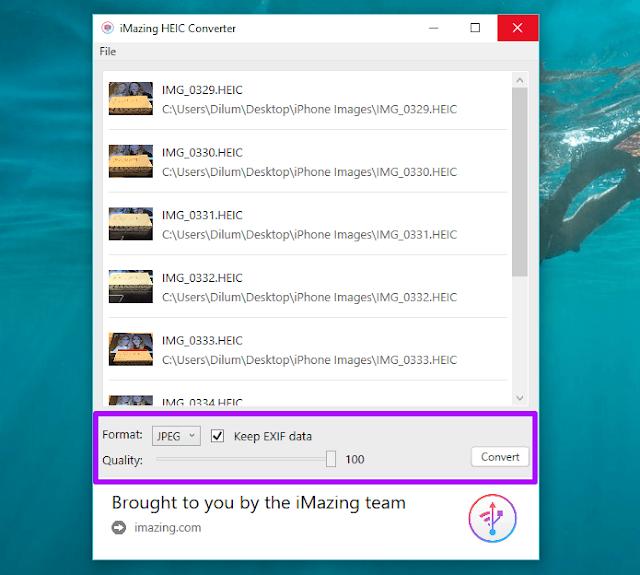
iMazing 2 adalah salah satu konverter HEIC terbaik yang tersedia untuk komputer Windows dan MAC. Hal terbaik tentang iMazing 2 adalah bahwa perangkat lunak sepenuhnya bebas dari iklan dan tidak menunjukkan pengaturan yang rumit. Perangkat lunak Windows memungkinkan pengguna untuk mengkonversi file HEIC ke format file JPG atau PNG. Bukan hanya itu, tetapi kecepatan konversi juga cukup cepat di iMazing 2. Ketahui juga Cara Menghapus File dan Folder yang Tidak Dapat Dihapus di Windows.

CopyTrans adalah alat terbaik lain yang dapat anda gunakan pada komputer Windows anda untuk mengonversi file HEIC ke format JPG. Yah, perlu dicatat bahwa CopyTrans bukan perangkat lunak lengkap, melainkan sebuah plugin yang menawarkan fitur konversi. Setelah menginstal CopyTrans, cukup klik kanan pada format gambar HEIC dan anda akan mendapatkan opsi untuk mengonversi ke JPEG di menu tarik-turun. Jadi, CopyTrans adalah alat Windows 10 terbaik lain yang dapat anda gunakan untuk Mengonversi file HEIC ke format JPG.

HEIC Converter Free adalah alat Windows terbaik lainnya yang dapat digunakan untuk mengonversi file HEIC ke JPG atau PNG. Hebatnya tentang HEIC Converter Free adalah antarmuka yang terlihat bersih dan terorganisir dengan baik. Hal terbaik lainnya tentang HEIC Converter gratis adalah ia dapat mengonversi beberapa file HEIC sekaligus. Jadi, HEIC Converter Free adalah Windows HEIC Converter terbaik yang dapat anda gunakan sekarang.

Nah, jika anda tidak ingin bergantung pada alat pihak ketiga untuk mengonversi file HEIC, maka anda juga dapat menggunakan pengaturan iOS bawaan yang secara otomatis mengkonversi file HEIC selama transfer file pada PC Windows. Cukup, buka aplikasi Pengaturan di iPhone anda dan ketuk opsi 'Foto'.
Jika anda telah menggunakan perangkat iOS untuk sementara waktu seperti iPhone atau iPad, maka anda mungkin tahu bahwa perangkat iOS biasanya mengambil gambar dalam HEIF (Format Gambar Efisiensi Tinggi) dan menyimpannya dengan ekstensi HEIC. Ekstensi file membuat foto dalam kualitas tinggi, tetapi mereka mengambil ruang hampir 50% lebih sedikit dibandingkan dengan JPEG atau JPG.
Namun, jika anda memindahkan foto-foto itu ke komputer, maka anda akan terkejut mendapati bahwa gambar-gambar itu tidak dapat dibuka di komputer Windows. Ini karena format HEIF tidak didukung pada sistem operasi Windows dan Android. Jadi, untuk melihat gambar-gambar itu di Komputer Windows atau Android, pengguna perlu mengubah format file HEIC ke JPG.
Inilah Tips Cara untuk Mengubah Format HEIC ke JPG dengan Mudah

Untungnya, ada beberapa metode yang dapat anda gunakan untuk
mengonversi file HEIC ke format JPG atau JPEG. anda dapat menggunakan
pengonversi gambar daring atau alat pengonversi gambar untuk mengonversi HEIC
ke JPG. Di bawah ini, kami telah mendaftarkan beberapa metode terbaik untuk
mengonversi file HEIC ke format file JPG.
1. HEIC Image extensions
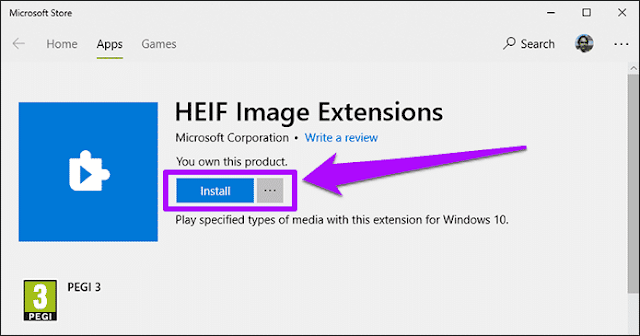
|
| Cara Mudah Mengubah Format HEIC ke JPG, PNG, GIF dan Semua Format |
2. iMazing 2
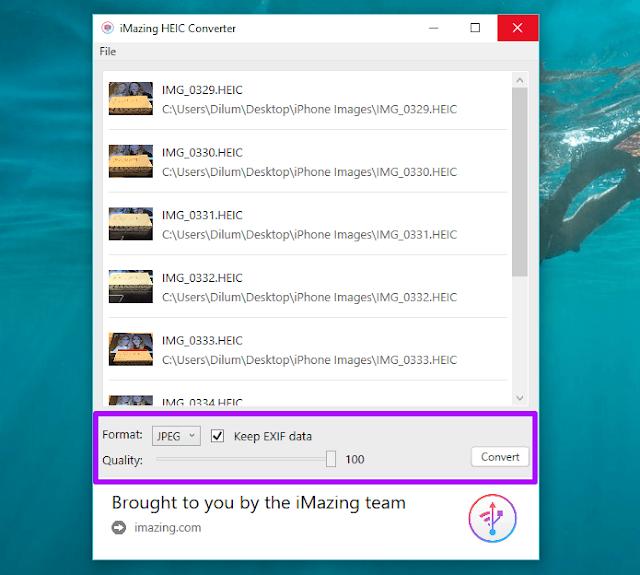
iMazing 2 adalah salah satu konverter HEIC terbaik yang tersedia untuk komputer Windows dan MAC. Hal terbaik tentang iMazing 2 adalah bahwa perangkat lunak sepenuhnya bebas dari iklan dan tidak menunjukkan pengaturan yang rumit. Perangkat lunak Windows memungkinkan pengguna untuk mengkonversi file HEIC ke format file JPG atau PNG. Bukan hanya itu, tetapi kecepatan konversi juga cukup cepat di iMazing 2. Ketahui juga Cara Menghapus File dan Folder yang Tidak Dapat Dihapus di Windows.
3. CopyTrans

CopyTrans adalah alat terbaik lain yang dapat anda gunakan pada komputer Windows anda untuk mengonversi file HEIC ke format JPG. Yah, perlu dicatat bahwa CopyTrans bukan perangkat lunak lengkap, melainkan sebuah plugin yang menawarkan fitur konversi. Setelah menginstal CopyTrans, cukup klik kanan pada format gambar HEIC dan anda akan mendapatkan opsi untuk mengonversi ke JPEG di menu tarik-turun. Jadi, CopyTrans adalah alat Windows 10 terbaik lain yang dapat anda gunakan untuk Mengonversi file HEIC ke format JPG.
4. HEIC Converter Free

HEIC Converter Free adalah alat Windows terbaik lainnya yang dapat digunakan untuk mengonversi file HEIC ke JPG atau PNG. Hebatnya tentang HEIC Converter Free adalah antarmuka yang terlihat bersih dan terorganisir dengan baik. Hal terbaik lainnya tentang HEIC Converter gratis adalah ia dapat mengonversi beberapa file HEIC sekaligus. Jadi, HEIC Converter Free adalah Windows HEIC Converter terbaik yang dapat anda gunakan sekarang.
Baca juga: Cara Memperbaiki SD Card Memori Android Tidak Terdeteksi
5. iOS Automatic Transfer Mode

Nah, jika anda tidak ingin bergantung pada alat pihak ketiga untuk mengonversi file HEIC, maka anda juga dapat menggunakan pengaturan iOS bawaan yang secara otomatis mengkonversi file HEIC selama transfer file pada PC Windows. Cukup, buka aplikasi Pengaturan di iPhone anda dan ketuk opsi 'Foto'.
Sekarang, gulir ke bawah dan pilih 'Otomatis' di bawah bagian Transfer ke Mac
atau PC. Itu saja, sekarang foto akan secara otomatis dikonversi ke format JPG
sambil mengimpor gambar menggunakan aplikasi Foto.
6. HEIC to JPG

Nah, jika anda tidak ingin bergantung pada perangkat lunak apa pun untuk mengkonversi format HEIC ke JPEG atau JPG, maka anda dapat mencoba HEIC ke JPG converter. Ini pada dasarnya alat berbasis web yang dapat mengkonversi foto HEIC ke format JPG atau JPEG. Pengguna hanya perlu mengunjungi situs dari tautan ini dan mengunggah ponsel. Setelah diunggah, pilih format dan klik 'Konversi'. anda dapat mengunduh foto setelah dikonversi.
7. ApowerSoft HEIC to JPEG Converter

ApowerSoft HEIC ke JPEG Converter adalah alat berbasis web terbaik lain dalam daftar yang dapat digunakan untuk mengonversi HEIC ke format JPEG. Hal terbaik dari ApowerSoft HEIC to JPEG Converter adalah memungkinkan pengunggahan hingga 30 foto untuk konversi selama satu sesi. Jadi, ApowerSoft HEIC to JPEG Converter jelas merupakan converter HEIC to JPEG online terbaik yang dapat anda gunakan sekarang.
Baca juga: Daftar 15 Situs Online Converter Dokumen PDF ke Word Terbaik
8. CloudConvert

Yah, CloudConvert adalah konverter HEIC ke JPG berbasis cloud yang dapat anda gunakan sekarang. Hal terbaik tentang CloudConvert adalah mendukung konversi file di cloud. Itu berarti bahwa tidak perlu menginstal perangkat lunak apa pun di komputer anda. Tidak hanya HEIC ke JPG, CloudConvert juga mendukung konversi file antara lebih dari 200 audio, video, dokumen, ebook, arsip, gambar, format yang berbeda.
9. iMazing HEIC Converter

iMazing HEIC Converter adalah salah satu perangkat lunak Windows 10 terbaik dan ringan yang dapat digunakan untuk mengonversi Foto iOS 11 & 12 iOS baru dari format HEIC ke JPG atau PNG. Hal hebat tentang iMazing HEIC Converter adalah antarmuka pengguna yang terlihat bersih dan terorganisir dengan baik. Selain itu, beberapa fitur lain dari iMazing HEIC Converter termasuk dukungan drag and drop, mempertahankan metadata EXIF, profil warna, dll.
10. Coolutils

Coolutils adalah konverter HEIC ke JPG berperingkat teratas yang dapat anda gunakan sekarang. Tebak apa? dengan Coolutils, anda tidak hanya dapat mengonversi file HEIC ke JPG, tetapi anda dapat mengonversinya menjadi BMP, TIFF, GIF, ICO, PNG, PDF juga.
Ini adalah konverter file berbasis web yang
mendukung berbagai format file. Jadi, Coolutils adalah alat web terbaik untuk
mengkonversi HEIC ke JPG.
11. HEIC to JPG
HEICtoJPEG memungkinkan kalian mengunggah foto HEIC dan mengonversinya menjadi JPEG tanpa merusak kualitas foto.
Jadi, ini adalah bagaimana anda dapat mengonversi format HEIC ke format JPG dengan mudah dan praktis di Windows 10. Jika anda tahu metode lain, silakan beri tahu kami di kotak komentar di bawah ini. Jadi, apa pendapat anda tentang ekstensi file HEIC? Bagikan pendapat anda dengan kami di komentar.
Akhir Kata
Terima kasih teman-teman telah mengunjungi Sumekar31 dan telah membaca artikel ini. Silakan terus kunjungi situs ini untuk lebih banyak artikel dan informasi baru. Sampai nanti selamat tinggal. Semoga harimu indah dan menyenangkan.
Jadi, ini adalah bagaimana anda dapat mengonversi format HEIC ke format JPG dengan mudah dan praktis di Windows 10. Jika anda tahu metode lain, silakan beri tahu kami di kotak komentar di bawah ini. Jadi, apa pendapat anda tentang ekstensi file HEIC? Bagikan pendapat anda dengan kami di komentar.
Akhir Kata
Terima kasih teman-teman telah mengunjungi Sumekar31 dan telah membaca artikel ini. Silakan terus kunjungi situs ini untuk lebih banyak artikel dan informasi baru. Sampai nanti selamat tinggal. Semoga harimu indah dan menyenangkan.
